Správa záplat
Správa záplat pomáhá zajistit, aby byly systémy a aplikace zabezpečeny proti známým zranitelnostem a zneužitím. V sekci Správa záplat jsou uvedeny všechny dostupné záplaty odstraňující zjištěné zranitelnosti a usnadňují řešení prostřednictvím automatických aktualizací softwaru. Díky možnostem záplatování můžete okamžitě zajistit, aby byla vaše koncová zařízení aktualizována nejnovějšími bezpečnostními záplatami.
Předpoklady Správu zranitelností a záplat můžete zobrazit a zapnout pouze pokud máte některou z následujících produktových řad: •ESET PROTECT Elite •ESET PROTECT Complete •ESET PROTECT MDR •ESET PROTECT MDR Ultimate ESET Správu zranitelností a záplat můžete zapnout pouze na zařízeních, na kterých běží: •ESET Management Agent verze 10.1 a vyšší •ESET Endpoint Security pro Windows verze 10.1 a vyšší •ESET Endpoint Antivirus pro Windows verze 10.1 a vyšší •ESET Server Security for Microsoft Windows Server verze 11.0 a vyšší •ESET Mail Security for Microsoft Exchange Server verze 11.0 a vyšší •ESET Security for Microsoft SharePoint Server verze 11.0 a vyšší •ESET Endpoint Security for macOS verze 8.0 a vyšší •ESET Endpoint Antivirus pro Linux verze 11.0 a novější (Správa záplat je k dispozici od verze 12.0). Detekce zranitelností je v současné době podporována pouze v následujících operačních systémech: ✓Ubuntu Desktop 20.04 LTS ✓Ubuntu Desktop 22.04 LTS ✓Ubuntu Desktop 24.04 LTS ✓Red Hat Enterprise Linux 8 s nainstalovaným podporovaným desktopovým prostředím ✓Red Hat Enterprise Linux 9 s nainstalovaným podporovaným desktopovým prostředím ✓Linux Mint 20 ✓Linux Mint 21.1, Linux Mint 21.2 •ESET Server Security pro Linux verze 11.0 a novější (správa záplat je k dispozici od verze 12.0) |
ESET Vulnerability & Patch Management si můžete zakoupit také jako samostatný doplněk pro úrovně ESET PROTECT Entry a ESET PROTECT Advanced. |
ESET Správa zranitelností a záplat není podporována na Windows zařízeních s procesorem ARM. |
|
ESET Bridge nemá vliv na hlášení zranitelností. ESET Bridge blokuje síťovou komunikaci Správy záplat, pokud je vypnutý ESET Vulnerability & Patch Management. Při aplikování politiky pro Správu zranitelností a záplat na spravovaných zařízeních a na zařízení, na kterém běží ESET Bridge, ESET Bridge (verze 3 a novější) automaticky povolí síťovou komunikaci pro Správu záplat tím, že vypne pravidla ACL (Access Control List). Z ESET PROTECT se stane otevřený proxy server, který umožňuje směrování veškeré síťové komunikace: •Ve webové konzoli ESET PROTECT se v podrobnostech o zařízení zobrazí upozornění Omezení přístupu jsou vypnutá. Toto upozornění můžete skrýt vypnutím možnosti Nahlásit otevřený proxy server v nastavení politiky proESET Bridge > Hlášení. •Pro zvýšení bezpečnosti sítě doporučujeme nastavit ověřování proxy serveru. |
Správa záplat je automaticky povolena při aktivaci Správy zranitelností a záplat.
Zobrazení Správy záplat
Správu záplat můžete zobrazit různými způsoby:
•Kliknutím na položku Správa záplat v hlavní nabídce otevřete sekci Správa záplat a zobrazíte seznam záplat
•Klikněte na Počítače > vyberte možnost Podrobnosti > v dlaždici Správa zranitelností a záplat a po kliknutí na Zobrazit záplaty otevřete sekci Správa záplat
Seskupování
Pro seskupení zranitelností z rozbalovacího menu vyberte:
•Neseskupeno – výchozí zobrazení
•Seskupit podle názvu aplikace – po seskupení klikněte na řádek s aplikací a po kliknutí na tlačítko Zobrazit zařízení zobrazíte zařízení (počítače), na která bude záplata aplikována
Filtrování
Chcete-li filtrovat obsah, klikněte na Přidat filtr:
1.U některých filtrů můžete vybrat operátor kliknutím na ikonu operátoru vedle názvu filtru (dostupné operátory závisí na typu filtru):
Rovná se nebo Obsahuje
Nerovná se nebo Neobsahuje
Větší nebo rovno
Méně nebo rovno
2.Vyberte jednu nebo více položek ze seznamu. Zadejte hledaný výraz nebo požadovaný filtr vyberte z rozbalovacího menu.
3.Stiskněte klávesu Enter. Aktivní filtr je zvýrazněn modře.
•Název aplikace – název aplikace s danou zranitelností
•Verze aplikace – verze aplikace, která způsobuje zranitelnost
•Verze záplaty – verze záplaty
•Závažnost – stupeň závažnosti: informační, varovný nebo kritický
•Název počítače – název postiženého počítače
•Výrobce aplikace – jméno výrobce aplikace
Boční panel s podrobnostmi
Kliknutím na název aplikace se zobrazí podrobnosti o aplikaci na bočním panelu. Práce s náhledem aplikace:
•![]() Další – zobrazí podrobnosti o další aplikaci v bočním panelu
Další – zobrazí podrobnosti o další aplikaci v bočním panelu
•![]() Předchozí – zobrazí podrobnosti o předchozí aplikaci na bočním panelu
Předchozí – zobrazí podrobnosti o předchozí aplikaci na bočním panelu
•![]() Správa obsahu podrobností o záplatách – umožňuje nastavit způsob zobrazení a pořadí sekcí bočního panelu
Správa obsahu podrobností o záplatách – umožňuje nastavit způsob zobrazení a pořadí sekcí bočního panelu
•![]() Zavřít – zavře boční panel
Zavřít – zavře boční panel
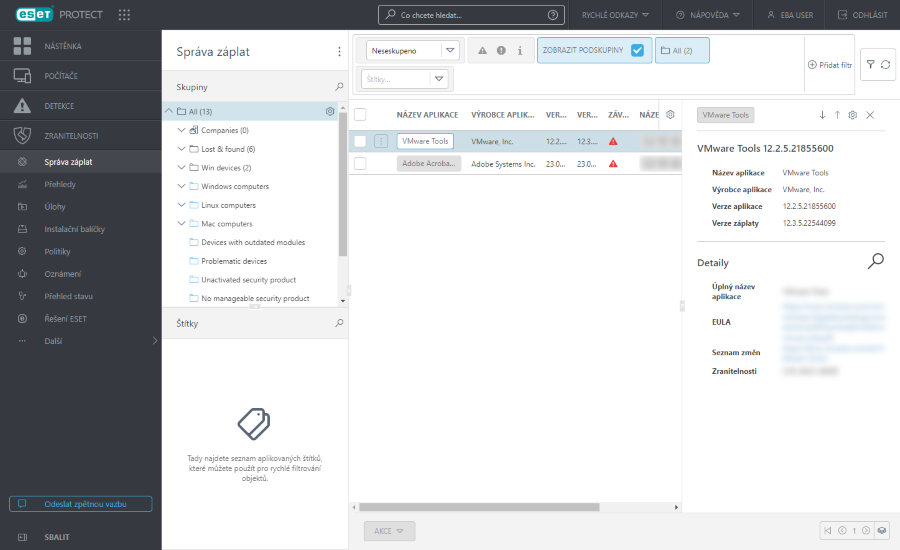
Nasazení záplat
Záplatovat můžete pouze vybrané aplikace. Záplatování je podporováno pouze pro aplikace nainstalované pro všechny uživatele v jednom zařízení. Správa záplat v současné době nepodporuje záplatování aplikací nainstalovaných pro jednotlivé uživatele. |
Doporučujeme zapnout automatickou správu záplat pomocí politiky. |
Můžete povolit automatické aktualizace operačního systému a vybrat úrovně závažnosti pro použití aktualizací operačního systému prostřednictvím politik. ESET Endpoint Security pro macOS v současné době nepodporuje kontrolu a záplatování operačního systému. |
Pokud je nastaveno automatické záplatování, dochází k záplatování automaticky během pravidelné údržby.
Některé aplikace mohou po aktualizaci automaticky restartovat počítač. |
Některé aplikace (například TeamViewer) mohou mít licenci vázanou na konkrétní verzi. Proveďte revizi aplikací. Chcete-li se vyhnout nepotřebným aktualizacím, nastavte při vytváření politiky Automatické záplatování > Záplatovat všechny aplikace kromě vyloučených. |
Záplaty můžete také nasadit prostřednictvím:
•Vyberte aplikace, které chcete záplatovat > klikněte na tlačítko Akce a na Aktualizovat.
•Chcete-li záplatovat aplikaci na všech ovlivněných zařízeních, použijte Seskupení podle názvu aplikace, vyberte řádek s názvem aplikace, klikněte na ![]() a pak klikněte na Aktualizovat.
a pak klikněte na Aktualizovat.
Po nasazení záplat po kliknutí na tlačítko Aktualizovat se v části Úlohy automaticky vytvoří nová klientská úloha Použití záplaty aplikace. Na koncová zařízení budou záplaty instalovány na základě plánovače Správy zranitelností a záplat nastaveného v Politikách. U serverů se záplaty nainstalují po 60 sekundách odpočítávání bez možnosti odkladu.
Další informace naleznete v kapitole Nejčastější dotazy ke Správě zranitelností a záplat.